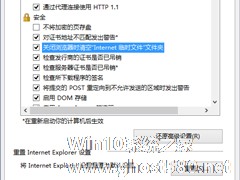-
Win10关闭文件共享向导的方法
- 时间:2024-11-15 18:07:16
大家好,今天Win10系统之家小编给大家分享「Win10关闭文件共享向导的方法」的知识,如果能碰巧解决你现在面临的问题,记得收藏本站或分享给你的好友们哟~,现在开始吧!
Windows系统中的共享功能是很实用方便的,不过即使在局域网内国内用户更喜欢使用其他共享文件的方式,这就让系统共享功能显得有些多余。在Win10中,系统还默认开启了共享向导这一功能,我们该如何关闭它呢?

方法
1.打开文件夹选项。
2.点击“查看”标签页。
3.取消勾选“使用共享向导”。
4.点击确定,完成。
确实,如果是纯粹的个人使用的话,那系统的文件共享功能就显得没有多大实际意义,关闭共享向导也是合情合理。
以上就是关于「Win10关闭文件共享向导的方法」的全部内容,本文讲解到这里啦,希望对大家有所帮助。如果你还想了解更多这方面的信息,记得收藏关注本站~
【Win10系统之家www.ghost580.net①文章,转载请注明出处!】
相关文章
-

Windows系统中的共享功能是很实用方便的,不过即使在局域网内国内用户更喜欢使用其他共享文件的方式,这就让系统共享功能显得有些多余。在Win10中,系统还默认开启了共享向导这一功能,我们该如何关闭它呢?

Win10的磁贴,有图片有文字,还是动态的,应用程序有更新的时候可以通过这些磁贴直接反映出来,而无需运行它们。但是有用户觉得磁贴的颜色已经够炫了,想关闭它的动态功能,关闭后想打开又如何操作呢?
win10如何启用或关闭动态磁贴。我们知道使用动态磁贴,他会显示一些他更新的内容,但是我们不想要这些更新的内容出现,我们该如何把他关闭掉呢?
我们首先点击开始图标。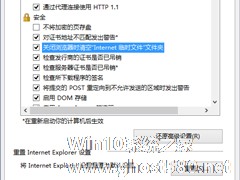
使用浏览器上网时,会产生许多临时文件,不及时清除会占用越来越多磁盘空间。很多浏览器支持关闭时自动清空临时文件,下面我们看看Win10下IE浏览器如何开启这一功能。
方法
1.打开Internet选项。
2.点击“高级”标签页。
3.勾选关闭浏览器时清空“Internet临时文件”文件夹。
除了Internet临时文件,磁盘上...
为了让更多的Win7/Win8.1用户升级Win10系统,微软又开始了新一轮的推送。微软还是有自知之明的,他们知道有一部分人不喜欢看到这些推送,所以他们也在微软社区的论坛上公布了屏蔽Win10推送的方法。
具体方法如下:
1、在运行中输入regedit后,按回车键进入注册表编辑器;
2、定位到
HKEY_LOCAL_MACHINE\SO...
- Win10教程
-
-
操作系统排行榜
更多>> -
- Ghost Win8.1 64位 老机精简专业版 V2023.02
- 【老机专用】Ghost Win8 32位 免费精简版 V2022.01
- 【致敬经典】Ghost Windows8 64位 免激活正式版 V2021.08
- 微软Windows8.1 32位专业版免激活 V2023.05
- Windows11 22H2 (22621.1778) X64 游戏美化版 V2023.06
- Windows11 22H2 (22621.1778) X64 专业精简版 V2023.06
- 笔记本专用 Ghost Win10 64位 专业激活版(适用各种品牌) V2022.08
- GHOST WIN8 X86 稳定专业版(免激活)V2022.07
- Windows8.1 64位 免费激活镜像文件 V2022.07
- Windows 8.1 64位 极速纯净版系统 V2022
-
Win10教程排行榜
更多>> -
- Win10双系统如何删除一个?Win10双系统删除其中一个的方法
- Win10提示此站点不安全怎么办?Win10提示此站点不安全的解决方法
- Win10经常提示assertion failed怎么办?Win10经常提示assertion failed的解决方法
- Win10如何进入高级选项?Win10进入高级选项的方法
- ROG幻14如何重装系统?重装ROG幻14笔记本的方法
- Win10玩地平线5闪退怎么办?Win10玩地平线5闪退的解决方法
- Win10玩NBA2K23闪退怎么办?Win10玩NBA2K23闪退的解决方法
- Win10网络栏只剩下飞行模式怎么办?Win10网络栏只剩下飞行模式的解决方法
- Win10玩Dota2卡顿怎么办?Win10玩Dota2卡顿的解决方法
- Win10系统怎么还原到某个时间点?Win10系统还原方法教学
- 热门标签
-